A WEBP formátum vizuálisan összehasonlítható képeket kínál a hagyományos szabványok, például JPEG és PNG kódolásával, de jelentősen csökkentett fájlmérettel. Leginkább asztali böngészőkben találkozhat velük, mivel azok gyorsabban töltik be a weboldalakat.
Bár a WEBP formátum támogatottsága nőtt, mióta a Google még 2010-ben bevezette, ezek nem a leginkább kompatibilisek ( különösen a régi képszerkesztő alkalmazásokkal).
Tehát alább számos módszert talál a WEBP képek konvertálására széles körben kompatibilis JPG és PNG formátumokra. Megtudhatja az animált WEBP-képek GIF formátumban történő mentésének legjobb módját is.
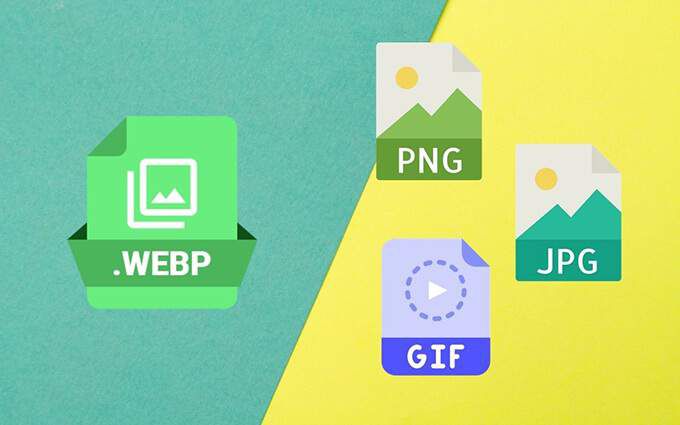
A böngészőbővítményekkel konvertálhat WEBP-képeket
Ha jön WEBP-képen, miközben a Chrome vagy a Firefox asztali verzióiban böngészi a webhelyeket, kiválaszthatja, hogy a böngészőbővítmény segítségével mentse-e a PC-jére vagy Mac-jére JPG és PNG formátumban.
A „WEBP” felületes keresése a Chrome Internetes áruházban vagy a Firefox Kiegészítők áruházában több kiterjesztést is felfedhet WEBP képkonverziós funkcióval, de itt van néhány válogatott bővítmény, amelyeket azonnal használhat :
Google Chrome:Kép mentése típusként
Tipp:A Chrome Internetes áruházból is telepíthet bővítményeket a Chromium-alapú webböngészők például a Microsoft Edge, az Opera és a Vivaldi.
Google Chrome
1. Töltse le és telepítse a Kép mentése típuskéntkiterjesztést.
2. Töltsön be egy weboldalt a böngésző bármelyik lapjára, és kattintson a jobb gombbal a menteni kívánt képre.
3. Mutasson a Kép mentése típuskéntelemre, és válassza a Mentés JPG formátumbanvagy a Mentés PNG formátumbanlehetőséget. Ezután adjon meg egy helyet a belső tárhelyen, és válassza a Mentés.
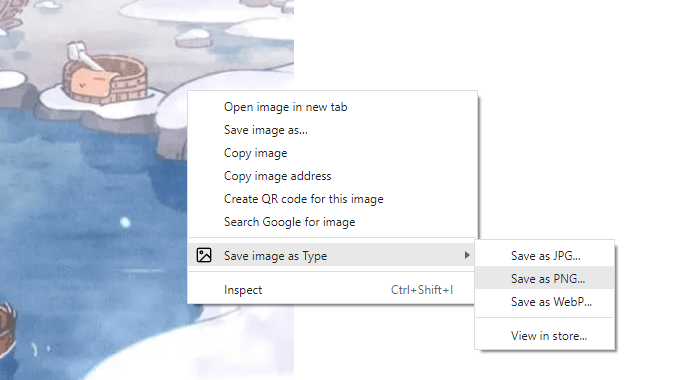
Alternatív megoldásként bármely JPG vagy PNG képet elmenthet WEBP formátumban: válassza a Mentés WEBP formátumkéntopciót .
Mozilla Firefox
1. Töltse le és telepítse a WebP mentése PNG vagy JPEG formátumbankiterjesztést.
2. Töltsön be egy weboldalt a böngésző bármelyik lapjára, és kattintson a jobb gombbal a menteni kívánt képre.
3. Válassza a WebP mentésemáskéntlehetőséget, és válasszon a JPGés a PNGformátumok közül. A kiterjesztés többféle átalakítási lehetőséget biztosít a JPG formátum számára, különféle minőségi szinteken. Ha nem akarja elveszíteni a vizuális minőséget, válassza a JPG (100)lehetőséget.

Kiválaszthatja a GIF (V) lehetőséget is., amely automatikusan továbbítja az animált WEBP kép URL-jét az EZGIF.com webhelyre, ahol ezt követően GIF formátumban konvertálhatja és letöltheti. Az alábbiakban további információkat talál az online fájlkonvertálókról.
A Paint vagy az Előnézet használata a WEBP képek konvertálásához
Ha már befejezte a WEBP képek letöltését, egyszerűen húzza azt térjen vissza a böngészőablakba, és mentse JPG vagy PNG formátumban a fenti kiterjesztések használatával.
Alternatív megoldásként használhatja a natív Paint (Windows) vagy az Preview (Mac) alkalmazásokat is egy WEBP kép JPG vagy PNG formátumba konvertálásához. GIF formátumban is elmentheti őket, de egyik alkalmazás sem támogatja az animált WEBP-képeket.
Festék
1. Kattintson a jobb gombbal a WEBP képre, és válassza a Megnyitás>Festék/elemet .
2. Nyissa meg a Paint Fájlmenüjét, és mutasson a Mentés máskéntelemre. Ezután válassza a PNG-képvagy a JPEG-képlehetőséget.
3. Adja meg a helyet, és válassza a Mentés
.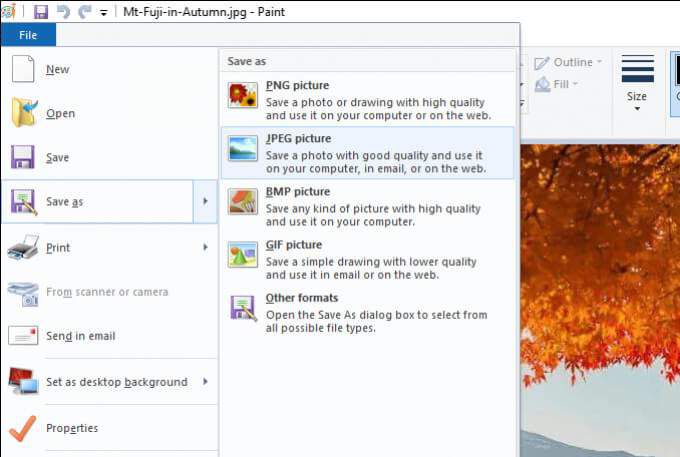
Megjegyzés:Ha nem tudja megnyitni a WEBP-képet a Paint alkalmazásban, telepítse a Webp képkiterjesztés t a Microsoft Store-ból és próbálja újra.
Előnézet
1. Kattintson duplán a WEBP képre az Előnézetmenüben történő megnyitásához.
2. Nyissa meg a Szerkesztésmenüt, és válassza az Export/ Exportáláslehetőséget. Nyissa meg a Formátummenüt, és válassza a JPEGvagy a PNG lehetőséget.Ha a JPEGlehetőséget választja, használja a Minőségcsúszkát az átalakításhoz szükséges tömörítési szint meghatározásához. Ezután válassza a Mentés. PNG formátumok. Kényelmesebb azonban egy dedikált, harmadik féltől származó alkalmazás használata (ellenőrizze a következő szakaszt).
WEBP képek kötegelt konvertálása harmadik féltől származó alkalmazások használatával
Ha több WEBP-t kötegelt konvertálásba szeretne képeket JPG vagy PNG formátumba, ennek legjobb módja egy ingyenes képkonvertáló segédprogram letöltése és telepítése. Íme három eszköz, amelyet asztali eszközökön használhat.
IrfanView (Csak Windows)
Az IrfanView hihetetlenül könnyű és gyors grafikus megjelenítő, amely lehetővé teszi a képek csoportos átalakítását. Támogatja a WEBP formátumot, amennyiben telepíti az IrfanView All Plugins csomagot is.
1. Töltse le és telepítse az IrfanView és az IrfanView All Plugins csomagokat.
2. Nyissa meg az IrfanView alkalmazást. Ezután nyissa meg a Fájlmenüt, és válassza a Kötegelt konverzió / átnevezéslehetőséget.
3. Válassza ki az átalakítani kívánt WEBP-képeket, majd válassza az Összes hozzáadásalehetőséget. Ezután adjon meg egy Kimeneti formátumot, és válassza a Kötegelt indításlehetőséget.
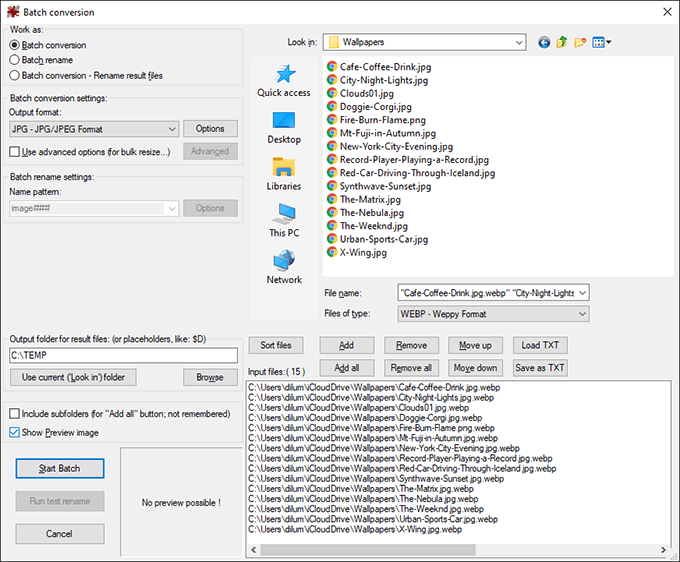
WebpConverter (csak macOS esetén)
Ha Mac rendszert használ, a Mac App Store segítségével letöltheti és telepítheti a WebpConverter alkalmazást a WEBP képek JPG vagy PNG formátumba történő konvertálásához.
1. Töltse le és telepítse a WEBPConverter.
2. Használja a Fájlok hozzáadásagombot a WebpConverterben a fájlok konvertálási sorba állításához.
3. Használja a képernyő bal alsó sarkában található menüt a kimeneti formátum meghatározásához - pl. Webről JPG-re. Ezután válassza a Konvertálás.
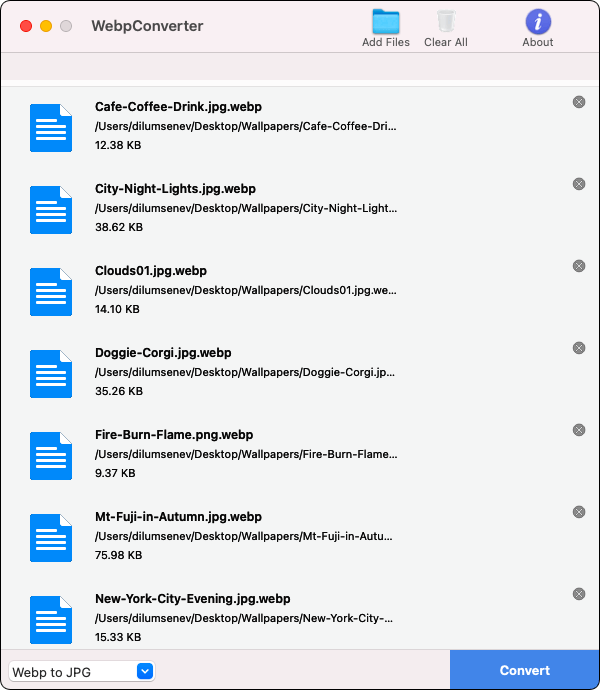
XnConvert (Windows és macOS)
Az XnConvert mind a Windows, mind a macOS operációs rendszert támogatja, és képes a képek (beleértve a WEBP-t is) konvertálni a népszerű képformátumok között. Emellett számos kimeneti opciót biztosít az átalakítási folyamat testreszabásához.
1. Töltse le és telepítse az XnConvert programot.
2. Nyissa meg az XnConvert alkalmazást, és válassza ki az átalakítandó WEBP-képeket.
3. Váltson a Kimenetfülre a kép kimeneti beállításainak megadásához (metaadatok megőrzése vagy törlése, a színprofilok megőrzése, az eredetik eltávolítása stb.). Ezután válassza a Konvertálás.
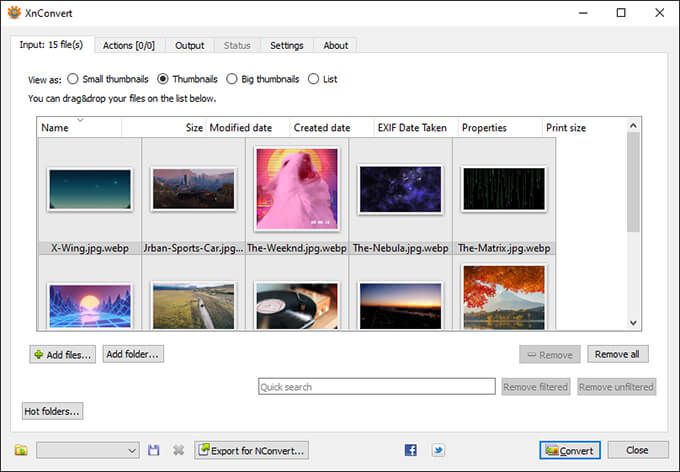
Animált WEBP képek konvertálása GIF formátumba
Számos módja van a konvertálja az animált WEBP képeket GIF formátumba, de a leggyorsabb módszer egy online konverziós eszköz használata. Számos szolgáltatás használható, de néhány figyelemre méltó választás a következők:
A legtöbb webhely lehetővé teszi egy vagy több animált WEBP-kép feltöltését átalakítás céljából. Ezt követően adja meg a GIFkimeneti formátumot, indítsa el az átalakítási eljárást, és töltse le az átalakított fájlokat a helyi tárolóba.
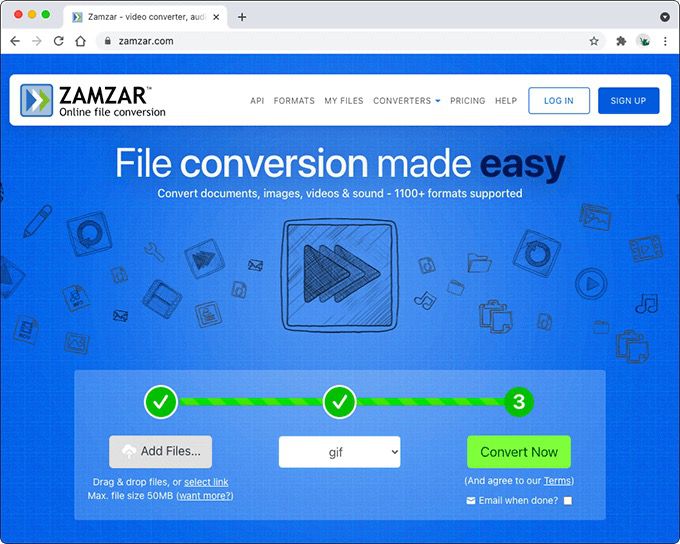
Alternatív megoldásként beillesztheti bármilyen WEBP-kép URL-jét konvertálásra. Ez lehetővé teszi, hogy közvetlenül GIF formátumban töltse le őket.
A WEBP-képek konvertálásának megkezdése
A fenti mutatók segítették a WEBP-képek JPG, GIF vagy PNG formátumba konvertálását. Ha WEBP-képekkel találkozik Androidon vagy iPhone-on, a Google Play Áruházban és az Apple App Store-ban könnyen megtalálhat több képkonvertáló alkalmazást, amelyek segítségével más kompatibilis formátumba mentheti őket. Vagy használja a fenti fájlkonvertáló webhelyek bármelyikét.